Jak používat aplikaci Android Wear s iPhone

Pokud jde o smartwatch v systému iOS, mnoho lidí si myslí, že Apple Watch je jediná možnost. Aplikace Android Wear však funguje i v systému iOS a Android 2.0 pracuje téměř jako samostatné hodinky, takže je mnohem užitečnější, než tomu bylo u mobilního operačního systému Apple
SOUVISEJÍCÍ: Jak nastavit, Tweak, a Používejte hodinky Android Wear
V podstatě to, co víte o Android Wear s iOSem - pokud vůbec - bylo pravděpodobně založeno na prvních verzích Android Wear. Zatímco technicky kompatibilní, hodinky byly značně omezené v porovnání s tím, co by mohly udělat při používání s Androidem. Většina z toho se změnila v okamžiku uvolnění Androidu 2.0, což činí tyto hodinky mnohem atraktivnější (a cenově dostupnější), pokud hledáte opotřebitelné, aby se spároval se svým iPhone.
Pokud jste na oplocení hodinky Android Wear, zde je návod, jak nastavit vše, stejně jako co očekávat při používání s iPhone.
První krok: Pair It Up
První věc, kterou musíte udělat je chytit aplikaci Android Wear pro váš iPhone. Jakmile je toto zařízení nainstalováno a připraveno k jízdě, párování hodinky je jednoduché.
POZNÁMKA: Tento článek předpokládá, že používáte nové hodinky Android Wear, které nebyly dříve spárovány s jiným telefonem. Pokud ano, budete muset nejprve obnovit tovární nastavení před spárovaním nového telefonu.
Proces nastavení je docela bezbolestný. Nejprve nastavíte jazyk na hodinkách a spustí aplikaci v telefonu. Budete muset povolit sdílení Bluetooth a přijmout několik dohod, které lze provést bez opuštění aplikace Wear.
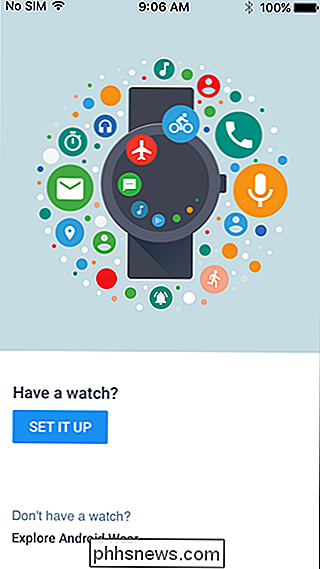
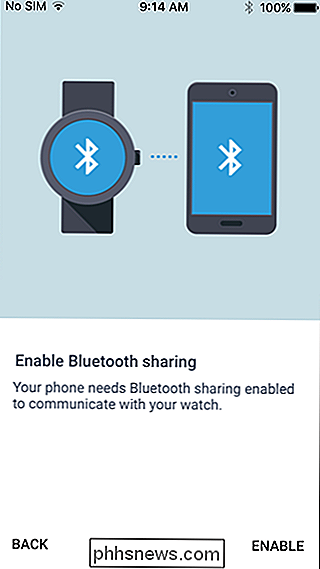
Jakmile telefon najde hodinky, zobrazí se v seznamu dostupných zařízení. Klepněte na tuto možnost a oba začnou mluvit. Po několika vteřinách se na obou stránkách objeví bezpečnostní kód - ujistěte se, že se kód shoduje, a pak klepněte na tlačítko Potvrdit.
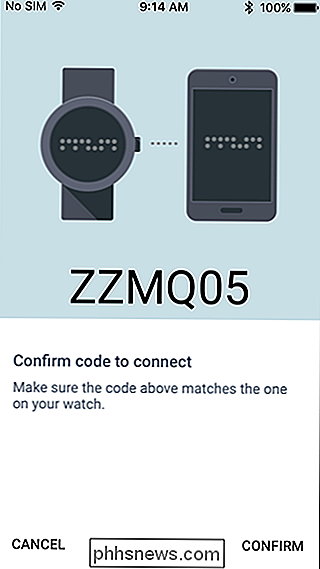
Poté hodinky zkontrolují aktualizace a pokud je něco k dispozici, pokračujte a nainstalujte je . Tento bit bude trvat nějaký čas, tak jděte si dát kávu nebo tak něco. Přineste mi také jednu - dvě krémy a jeden cukr.
V době, kdy se vrátíte, musí být hodinky připraveny jít.
V tomto kroku se schválí hodně věcí, které mají být schváleny: data o poloze, přístup k kalendáři a celá zabil jiné věci. Každý z nich si přečtěte jednotlivě a ujistěte se, že jste v pohodě, když dáte hodinám přístup k vašim věcem - jen vězte, že pokud odmítnete některé z těchto funkcí, funkčnost (a užitečnost) hodinky bude trvat. Většinou vám dávám přístup ke všemu. Nakonec stačí dát aplikaci a sledovat přístup k vašemu účtu Google. Pokud jste již tuto možnost nastavili v zařízení iPhone (protože používáte například jiné aplikace Google), pak je tento krok hračkou - stačí stisknout přepínač vedle názvu účtu. V opačném případě je nutné je přidat.
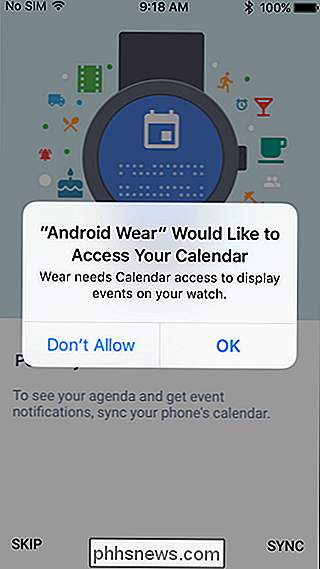
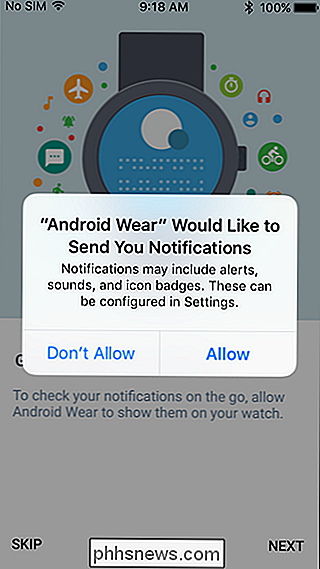
Druhý krok: Upravte a konfigurujte
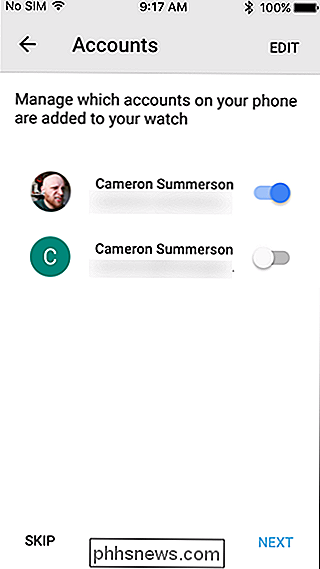
Poté, co projdete nástupem schválení a co ne, máte ještě pár věcí. Většinou jen více schválení. Vážně, je spousta těchto věcí.
V hlavní obrazovce aplikace Wear, do které byste měli automaticky vykopnout, jakmile je proces párování ukončen, uvidíte velkou modrou skříňku, která vám říká, abyste zapnuli " Váš krmivo. "To je něco, co budete chtít udělat, takže jděte do toho a klepněte na tuto schránku.
V podstatě to jsou všechny vaše věci ve službě Google: Gmail, Kalendář, Umístění atd. Rozbalovací okno, které se zobrazí, o něco víc, takže pokud se chystáte, klepněte na tlačítko Ano. Výložník. Nacházíte se. Mám rád, když se plán shromáždí.
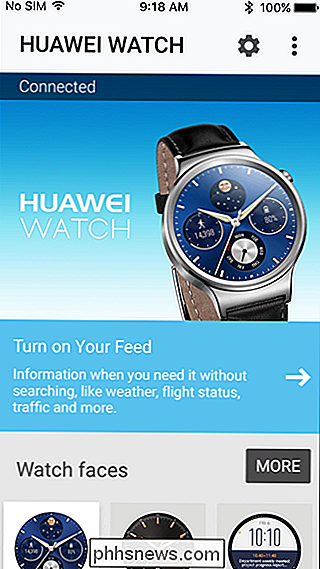
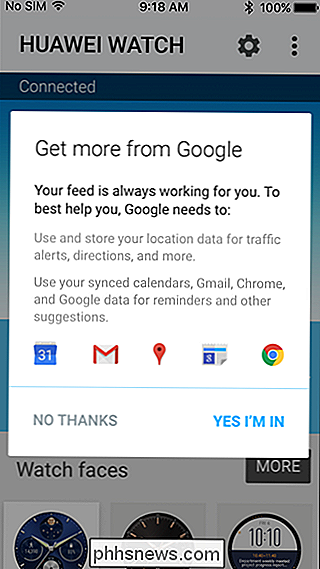
Odtud se objeví další modré pole, tentokrát požadující vaši polohu. Pokud jste s tím spokojeni, stačí klepnout na pole a povolit mu přístup k vaší poloze.
Kdybyste se dočkali procesu instalace nyní. Dobré pro vás!
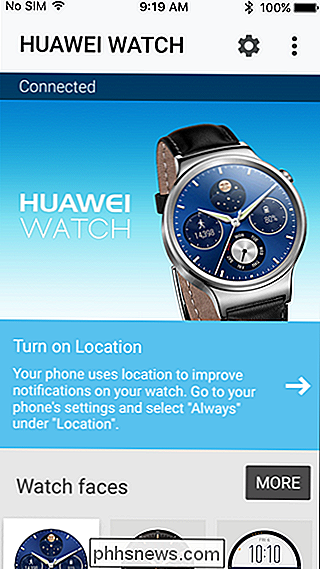
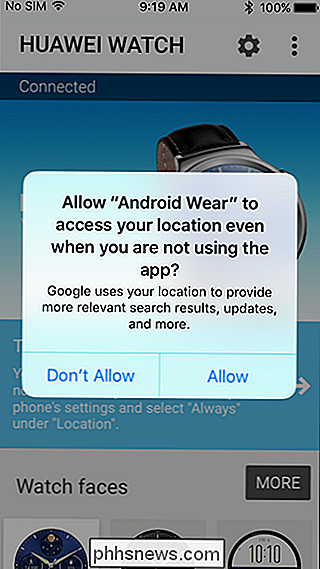
Teď, když jste skončili se všemi, promluvte si o některých možnostech, jako jsou hodinky. Můžete vybrat z předem nainstalované nabídky klepnutím na tlačítko "více" v sekcích Sledovat tvář. Budeme mluvit o instalaci více obličejů a co níže.
V opačném případě hovoříme o nabídce Nastavení. Klepněte na tuto malou ikonu ozubeného kola v pravém horním rohu, pokud budete sledovat doma.
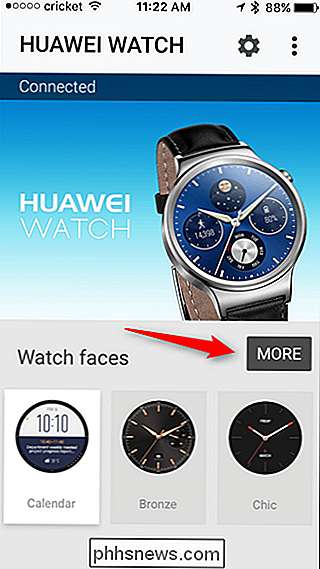
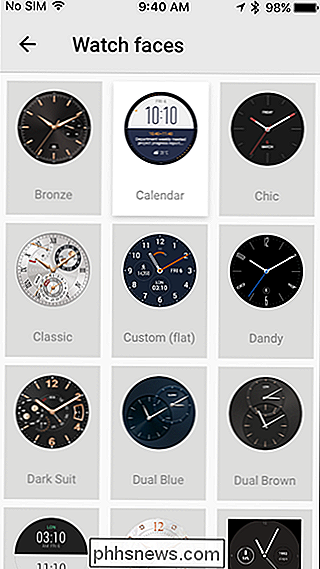
Zde budete pracovat se všemi Wearovými vylepšeními a co ne. Můžete přidat a odebrat účty, spravovat svůj zdroj a získat tipy pro asistence Google pro začátek. To vše souvisí s vaším účtem Google, takže se můžete zabavit a nastavit tak, jak chcete plánovat používání hodin. Nechte to vědět, co je pro vás důležité, takže oznámení jsou přizpůsobena.
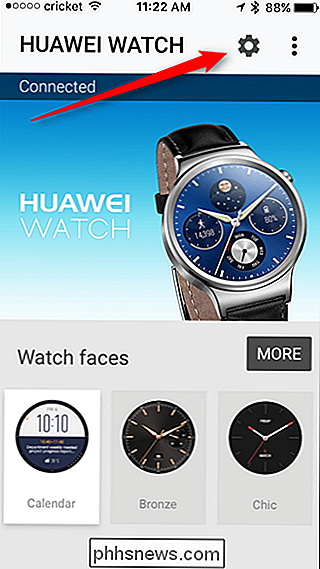
V tomto menu také ovládáte nastavení hodin. Pokud displej nepotřebujete po celou dobu, vypněte jej. Pokud se nejednáte o to, aby se displej rozsvítil pokaždé, když jste se pohybovali, zrušte volbu "Sklon k probuzení". Upřímně řečeno, je to všechno docela samo vysvětlující - použijte to, co chcete, vypněte to, co se vám nelíbí. Jen vím, že to je všechno, co se děje a ty bys měl být dobrý.
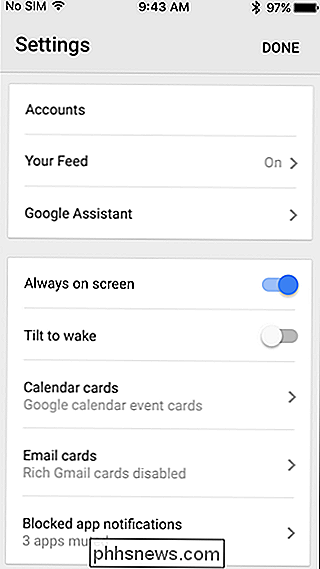
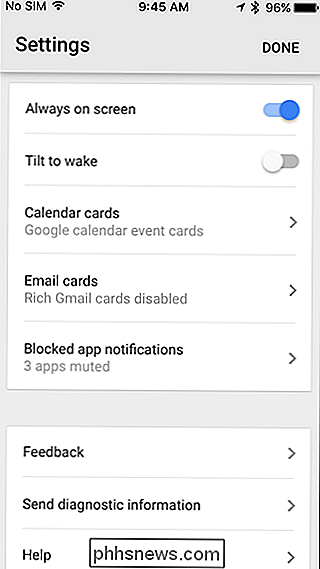
Zpět na hodinky začne tutoriál. Stačí, když se naučíte základy Android Wear.
Třetí krok: Instalace aplikací a sledování tváří
Zde je místo, kde se Android Wear 2.0 dramaticky liší od svého předchůdce, většinou proto, že instalace nového obsahu je zpracována přímo z hodinky místo telefonu. Pokud tedy chcete nainstalovat nové aplikace a tváře, uděláte to z Obchodu Play
na hodinkách . Je to velmi jednoduché, jakmile opustíte zbytky pojmů z platformy Android Wear 1.x. Pokud mají hodinky korunu, klikněte na ně a spusťte spouštěč. Zobrazí se všechny aplikace, které jsou již nainstalovány v hodinkách - stačí klepnout na aplikaci a spustit ji. Jelikož ale mluvíme o instalaci nových věcí, hledáte Obchod Play.
Jakmile ho spustíte, pravděpodobně uvidíte oznámení, že hodinky nejsou v současné době na Wi-Fi. Tuto možnost můžete nastavit klepnutím na tlačítko Přidat síť, výběrem sítě Wi-Fi a zadáním hesla do telefonu. Nyní jste připraveni na rock a roll.
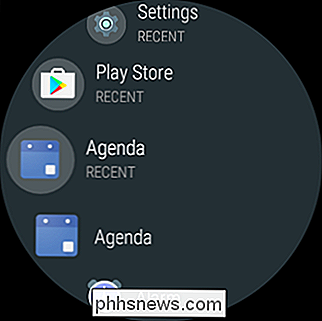
Watch Store je v podstatě odejmutá verze toho, co získáte na telefonech Android, ale pokud to nebudete obeznámeni, nedržím to proti. Jen myslete na to jako na barebones App Store a máte tu nápad.
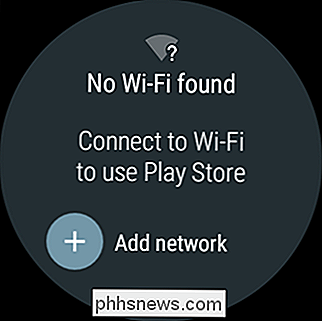
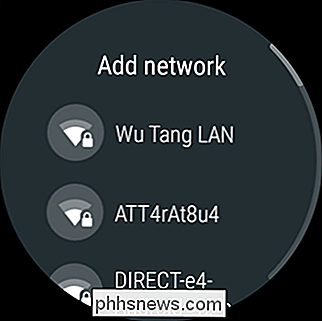
Počáteční rozhraní je velmi, velmi jednoduché, s pouhými několika možnostmi. Můžete vidět návrhy Google, doporučené aplikace, oblíbené tváře pro sledování a několik dalších. V horní části je také vyhledávací tlačítko, takže pokud víte, co chcete, můžete si ji prohlédnout zde.
Je však snazší způsob, jak můžete sledovat aplikace a sledovat tváře, které vás mohou sledovat: vzdáleným instalováním z webu. Můžete se podívat na webovou verzi Obchodu Play a poté posunout věci na vaše hodinky přímo z vašeho počítače: jakmile najdete něco, co chcete nainstalovat, stačí kliknout na tlačítko "Install", zadejte své heslo Google a poté vyberte své hodinky . Snadné peasy.
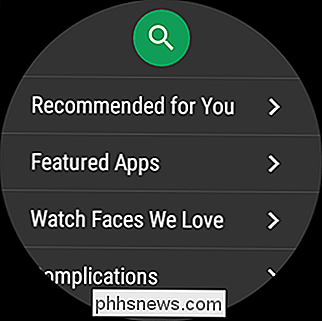
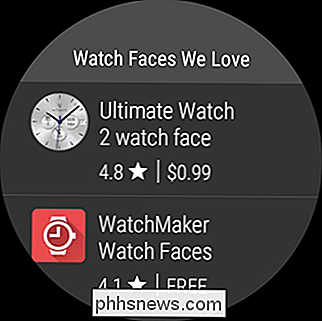
Co očekávat od svých zkušeností Android Wear na iOS
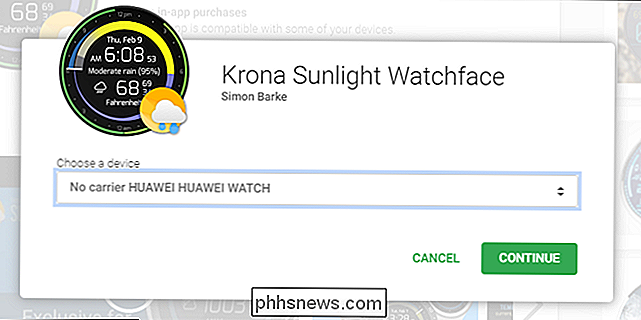
V tomto okamžiku je zkušenost s technologií Wear v systému iOS daleko blízká Androidu. Vzhledem k tomu, že můžete získat aplikace a sledovat tváře přímo na samotných hodinkách, odstraní se jedna z největších překážek Android Wear, které se potýkají s iOS s počátečním spuštěním, což je obrovské.
Podle mých zkušeností způsobil přístup k oznamování dobře-volání, text zprávy a další upozornění, které zasáhly můj iPhone, přišli na hodinky bez problémů. Uvědomuji si však, že jsem
ne uživatel iPhone na plný úvazek, takže na dostatečně dlouhé časové ose můžete narazit na některé případy, kdy se oznámení neposune do hodinky tak, jak byste očekávat. Nenašel jsem to však ve svém testování. Pokud máte zájem o hlubší pohled na Android Wear obecně, podívejte se na náš příspěvek o nastavení a používání Wear, který vás bude lépe znát s platformou jako celek.
Budu být upřímný: Apple Watch stále poskytuje lepší celkovou zkušenost s iPhone než Android Wear. Myslím, že jsou postaveny ve stejném ekosystému a jsou navrženy tak, aby spolupracovaly, takže to dává smysl. Pokud ale chcete ušetřit nějaké prostředky, nebo pokud se vám líbí vzhled a přizpůsobitelnost Android Wear, je to skvělá alternativa.

Mikrotransakce v hrách AAA jsou zde k pobytu (ale jsou stále hrozné)
Tento víkend, zatímco většina technologických a herních novin nepracovala na ničem důležitém, Warner Bros. Interaktivní se snažili sklouznout o malou novinku kolem své pozornosti. Middle-Earth: Shadow of War , vysoce očekávané pokračování dobrodružné hry s tématem Tolkien Middle Earth: Shadow z Mordoru , bude zahrnovat mikrotransakce.

Jak nainstalovat libovolné rozšíření Chrome v prohlížeči Firefox
Firefox je skvělý prohlížeč, ale pokud jste někdy prohlíželi všechna skvělá rozšíření Chrome, možná jste byli v pokušení přepnout. Nemusíte. Chrome Store Foxified je rozšíření pro Firefox, které vám umožní nainstalovat rozšíření z Internetového obchodu Chrome. Rozšíření o operaci také fungují! To je možné zčásti kvůli Firefoxu Quantum, díky němuž rozšíření Firefoxu připomíná rozšíření Chrome.



